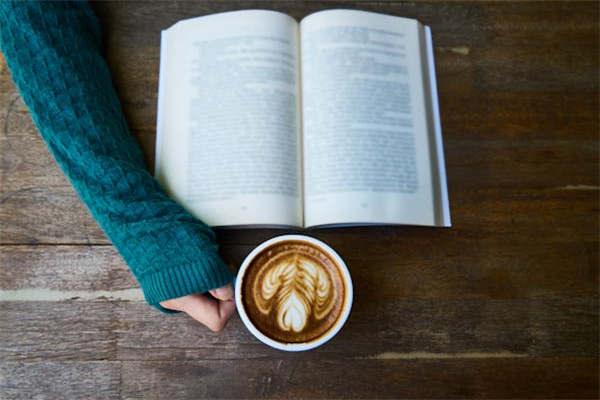教室电脑如果配备了触屏功能,但触屏功能没有开启,以下是一些通用的步骤来开启触屏功能:
.png)
1. 系统设置:
打开“控制面板”。
在“硬件和声音”部分找到“鼠标”。
点击“鼠标”后,选择“指针和触摸设备”。
在“触控”标签页中,找到“启用触控输入”选项,勾选它。
2. 设置中心(以Windows 10为例):
打开“设置”。
点击“设备”。
选择“触摸”。
确保“启用触控”选项是开启状态。
3. 显示设置:
打开“设置”。
点击“系统”。
选择“显示”。
在“触摸屏幕”部分,确保“启用触摸”选项是开启状态。
4. 驱动程序更新:
如果以上步骤都没有效果,可能是驱动程序的问题。可以尝试更新或重新安装触摸屏的驱动程序。
打开“设备管理器”。
找到“人类界面设备”下的“触摸屏”或“触摸屏控制器”。
右键点击并选择“更新驱动程序软件”或“卸载设备”。
5. 系统恢复:
如果上述方法都不能解决问题,可以考虑使用系统恢复功能恢复到之前的稳定状态。
请注意,具体步骤可能会因操作系统的不同而有所差异。如果教室电脑是学校或机构统一管理的,可能需要联系技术人员或管理员进行操作。



.png)